欢迎您访问我爱IT技术网,今天小编为你分享的电脑教程是:【win7屏幕保护设置,三种方法简单设置】,下面是详细的分享!
win7屏幕保护设置,三种方法简单设置
对于很多电脑入门爱好者来说,总是喜欢对电脑进行一些个性化设置,比如设置桌面背景、更换主题等等,在Windows XP系统中大家都比较熟悉,不过随着Win7系统成为主流,不少用户也开始逐渐升级更换到Win7系统,但Win7系统中更换桌面背景、更改屏幕保护都有小变化,确切的说Win7设置变的更个性了,但很多朋友却更迷糊了,下面小编将与大家分享下Win7屏幕保护设置在哪里?
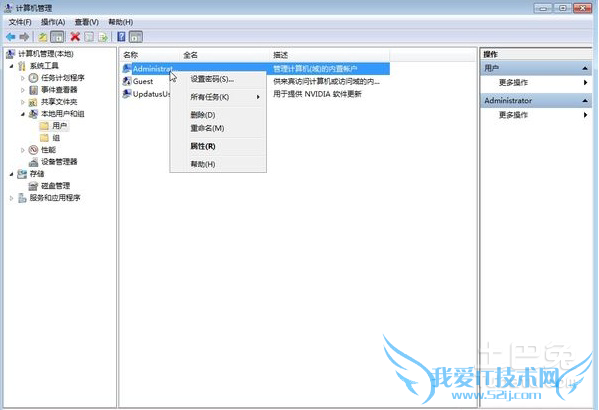
Windows 7可供家庭及商业工作环境、笔记本电脑、平板电脑、多媒体中心等使用。Windows 7也延续了Windows Vista的Aero 风格,并且在增添了些许功能。
Windows 7可供选择的版本有:简易版、普通家庭版、高级家庭版、专业版、企业版、旗舰版。
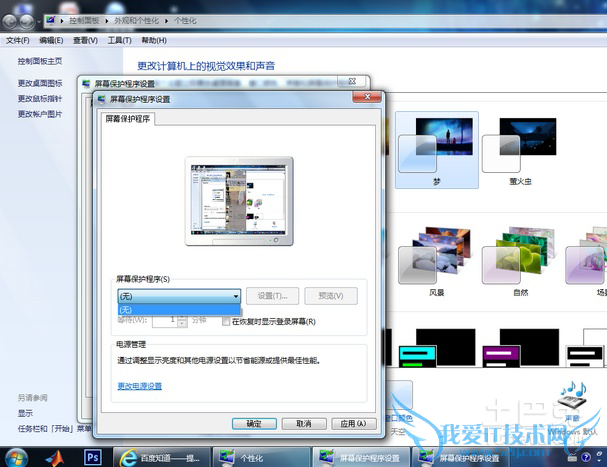
工具/步骤:
方法一:
1.第一步鼠标右键单击桌面:
2.点击最底下的“个性化”
3.在弹出的“个性化”对话框中找到右下的“屏幕保护程序”我们看到它是禁止的
4.点击“屏幕保护程序”,弹出设置对话框
5.接下来就按照图示来设置自己喜欢的屏保吧!
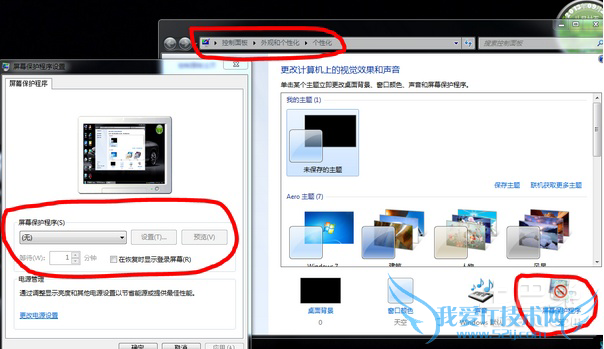
方法二:
1.右键桌面,在弹出的菜单中选择个性化。
2.在弹出屏幕的右下角,找到屏幕保护程序。
3.在屏幕保护程序的下拉菜单中选择屏幕保护显示图案,然后设置等待时间。还可以勾选是否在恢复时候显示登陆屏幕,如果勾选此选项,登陆的时候就会需要键入密码。建议勾选此项,可防止别人恶意登陆
4.设置成功后,点击确定即可。
5.再次查看右下角,已经显示登陆成功。
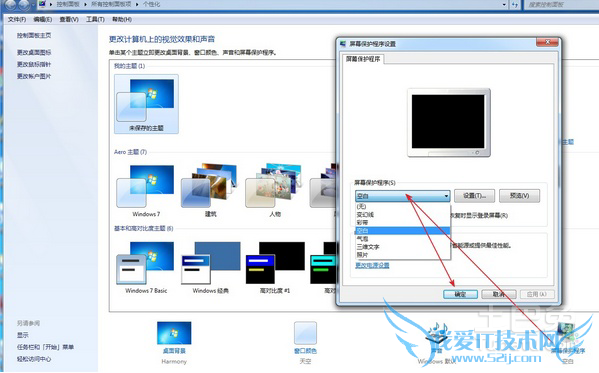
方法三:
1.首先打开电脑的“控制桌面”
2.点击“外观”
3.点击“显示
4.在左边点击“更改屏幕保护程序”我们也可以点击预览按钮,预览这个屏幕保护的样子
5.然后进行更改屏幕保护程序,点击确认即可完成。
以上就是教我们大家怎么使用win7屏保来保护电脑屏幕的几种方法,小编提醒大家哦,我们电脑通常系统自带的屏保比较少,当然,图片内容也比较单一,我们可以下载个网上第三方的屏保软件,功能更强,图片库内容也是非常丰富的哦!我们可以根据自己的喜好去设置看着舒服的屏保,方法也是很简单的哦!
关于win7屏幕保护设置,三种方法简单设置的用户互动如下:
相关问题:win7屏幕保护程序怎么设置
答:设置win7的屏幕保护方法: 1、右键单击桌面选择个性化选项。 2、然后点击右下角的屏幕保护程序按钮。 3、可以选择屏幕保护程序的外观,并点击设置按钮。 >>详细
相关问题:win7家庭普通版怎么设置屏幕保护?
答:从控制面板进入。点击 外观 选项。 然后选择 显示。 然后选择左面列表里面的更改屏幕保护程序。 以上就是win7家庭普通版设置屏幕保护程序方法。 >>详细
相关问题:win7旗舰版如何设置屏保持续时间???
答:设置好屏保时间后, 更改电源设置, 更改计算机睡眠时间,将关闭显示器,使计算机进入睡眠状态等选项全部设置成“从不”并保存修改,这样一来进入屏保后屏保就一直呈屏保状态而不会进入睡眠或关闭状态,试试看,供参考。 >>详细
- 评论列表(网友评论仅供网友表达个人看法,并不表明本站同意其观点或证实其描述)
-
